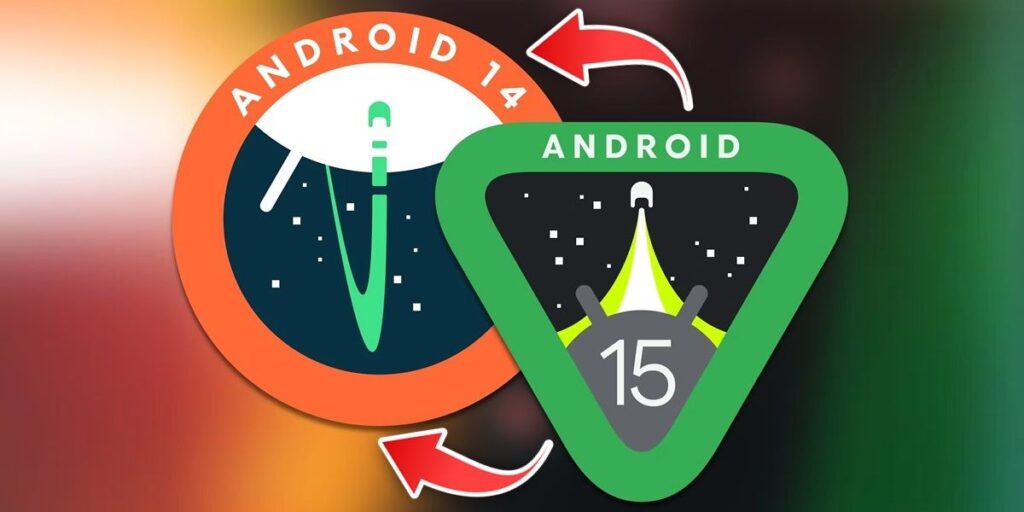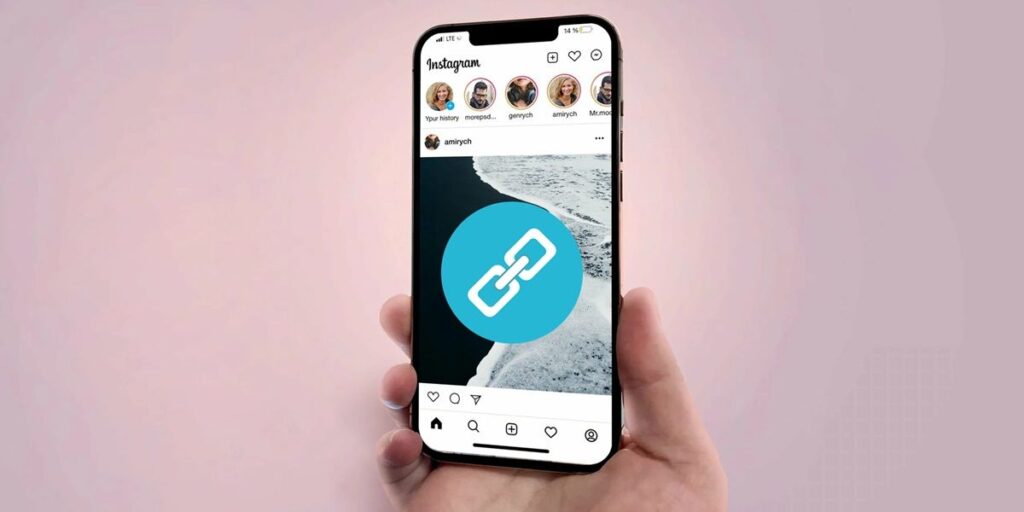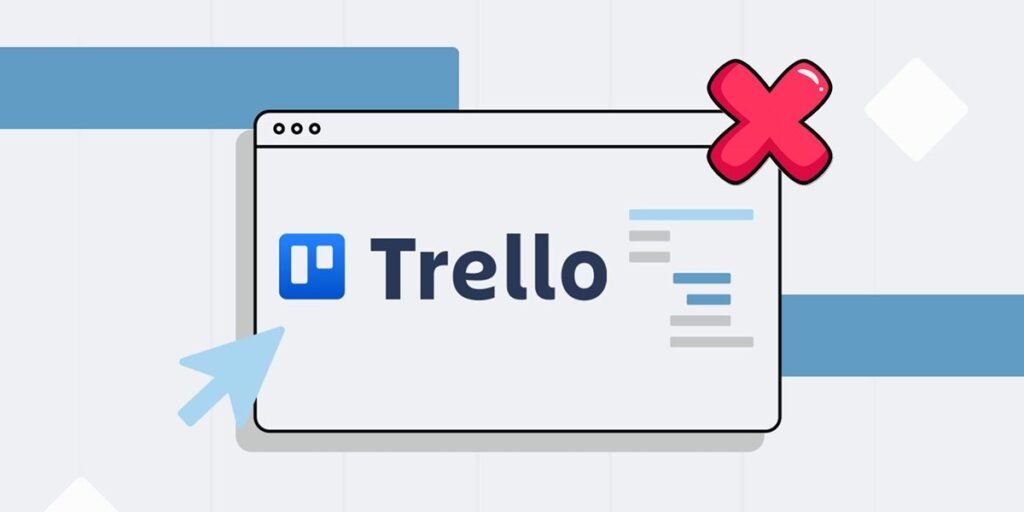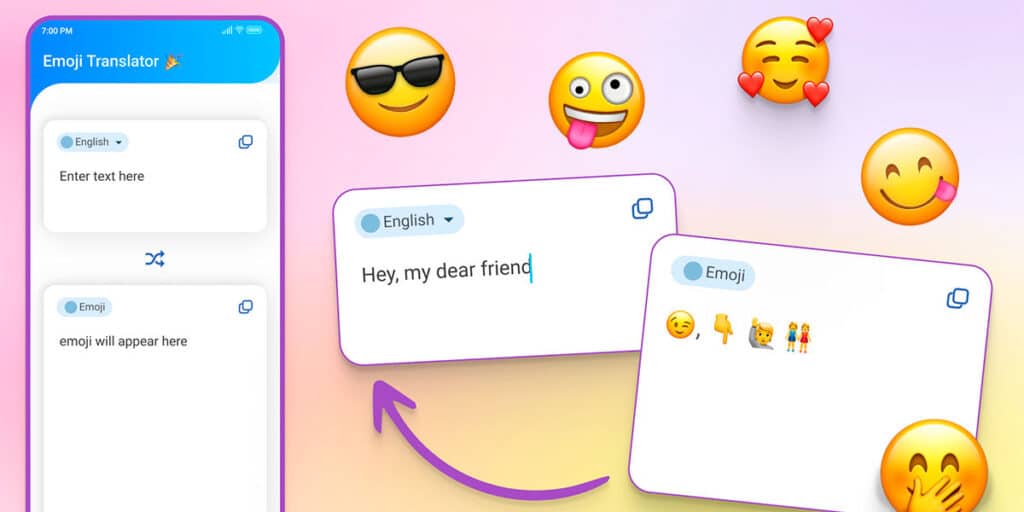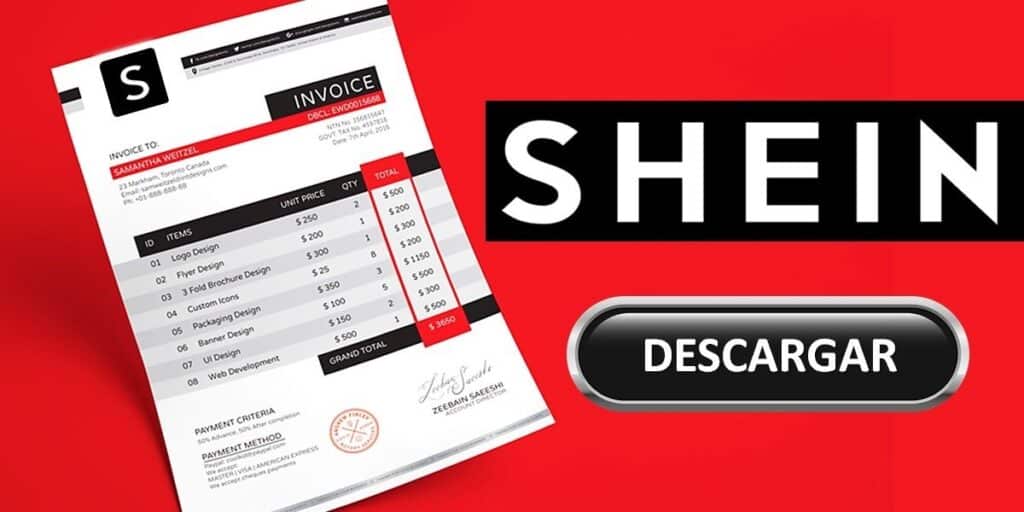অ্যান্ড্রয়েড 15 বিটা এখন কয়েক মাস ধরে গুগল পিক্সেল ফোনের জন্য উপলব্ধ। এখানে আমরা ইতিমধ্যে ব্যাখ্যা করব কিভাবে পিক্সেল ফোনে অ্যান্ড্রয়েড 15 বিকাশকারী প্রিভিউ ইনস্টল করবেন… আপনি কি অনুশোচনা করছেন এবং অ্যান্ড্রয়েড 14-এ ফিরে যেতে চান? আচ্ছা তাহলে আমাদের সাথে থাকুন এবং আমরা আপনাকে এখনই বলব কিভাবে Android 15 থেকে Android 14 এ ডাউনগ্রেড করতে হয়।
অ্যান্ড্রয়েড 15 থেকে অ্যান্ড্রয়েড 14 এ কীভাবে ডাউনগ্রেড করবেন
অ্যান্ড্রয়েড 15 থেকে অ্যান্ড্রয়েড 14 তে ডাউনগ্রেড করার সবচেয়ে সহজ উপায় হল অ্যান্ড্রয়েড ফ্ল্যাশ টুল ওয়েব টুল ব্যবহার করা এবং এটি করার জন্য আপনার নিম্নলিখিতগুলি প্রয়োজন৷
মোবাইল ফোনটিকে কম্পিউটারে (ফটো, ভিডিও, পরিচিতি ইত্যাদি) সংযুক্ত করতে একটি USB কেবল তৈরি করুন, কারণ আপনি যখন Android 14 এ ফিরে যান, সেগুলি সব মুছে যাবে৷
আপনার কি কিছু নেওয়ার আছে? ঠিক আছে তাহলে আপনাকে Android 15 থেকে Android 14 এ ডাউনগ্রেড করতে এই পদক্ষেপগুলি অনুসরণ করতে হবে।

আপনাকে প্রথমে যা করতে হবে তা হল আপনার মোবাইল অ্যান্ড্রয়েড 15-এ বিকাশকারী বিকল্পগুলি সক্ষম করা। এটি করার জন্য আপনাকে সেটিংস > ফোন সম্পর্কে যেতে হবে এবং এখানে বিল্ড নম্বরে 7 বার আলতো চাপুন এবং একবার এটি সক্রিয় হয়ে গেলে আপনার কাছে এখন এটি সক্ষম করার পরিবর্তে মোবাইল ইউএসবি ডিবাগিং রয়েছে। এটি করতে, সেটিংস > সিস্টেম > বিকাশকারী বিকল্পগুলিতে ফিরে যান এবং এখানে USB ডিবাগিং বিকল্পটি সক্ষম করুন।

পরবর্তী ধাপ হল একটি USB তারের সাহায্যে মোবাইল ফোনটিকে কম্পিউটারের সাথে সংযুক্ত করা।

আপনি যখন প্রথমবার এই ওয়েব টুলটি ব্যবহার করেন, তখন একটি বার্তা উপস্থিত হবে যাতে আপনাকে সতর্ক করে যে আপনি Google USB ড্রাইভার ইনস্টল করেছেন। এগুলি ইতিমধ্যেই উইন্ডোজের নতুন সংস্করণে ইনস্টল করা আছে, তাই চালিয়ে যেতে আপনাকে শুধু ইতিমধ্যেই ইনস্টল করা ক্লিক করতে হবে৷ যদি এটি আপনাকে এই বিকল্পটি ইনস্টল করার অনুমতি না দেয় তবে আপনাকে এই লিঙ্ক থেকে ড্রাইভারগুলি ইনস্টল করতে হবে।

এগিয়ে যাওয়ার আগে আপনাকে আরেকটি ধাপ করতে হবে তা হল অ্যান্ড্রয়েড ফ্ল্যাশ টুল ওয়েবসাইট থেকে পপ-আপ উইন্ডোর অনুমতি দেওয়া। এটিতে ক্লিক করুন, তারপরে পপ-আপগুলিকে অনুমতি দিন এবং এটিই।

আপনি যখন পূর্ববর্তী ধাপটি শেষ করবেন, আপনি একটি পপ-আপ উইন্ডো দেখতে পাবেন যা ADB অ্যাক্সেসের জন্য জিজ্ঞাসা করবে। এখানে Allow ADB Access এ ক্লিক করুন।

পূর্ববর্তী পদক্ষেপগুলি সম্পন্ন হওয়ার পরে, ওয়েবসাইটটি আপনাকে একটি উইন্ডো দেখাবে যা নির্দেশ করে যে কোনও ডিভাইস নেই। এখানে, Add New Device বাটনে ক্লিক করুন।

এখন একটি পপআপ উইন্ডো আসবে। আপনি যে মোবাইল ফোনটি পিসির সাথে সংযুক্ত করেছেন সেটি এখানে উপস্থিত হওয়া উচিত। আপনার ডিভাইস নির্বাচন করুন এবং সংযোগ আলতো চাপুন. আপনি যখন এটি করবেন, আপনার মোবাইলে একটি পপ-আপ উইন্ডো আসবে, আপনাকে অবশ্যই সর্বদা Allow এবং Allow এ ক্লিক করতে হবে।

আপনার মোবাইল এখন একটি “সংযুক্ত” লেবেল সহ ওয়েবে প্রদর্শিত হবে৷ পরবর্তী ধাপ হল পাবলিক রিলিজ বিভাগে যান এবং Go back to public এ ক্লিক করুন।

এখন আপনার মোবাইলের জন্য Android 14 এর একটি স্থিতিশীল সংস্করণ উপস্থিত হওয়া উচিত। ডাউনলোড শুরু করতে Install Build বাটনে ক্লিক করুন।

এখন তারা আপনাকে নিশ্চিত করতে বলবে যে Android 14 এর এই স্থিতিশীল সংস্করণটি ইনস্টল করা আছে। নিয়ম মেনে চলুন, আপনার মোবাইল রিস্টার্ট করতে স্টার্ট টিপুন এবং পিসি থেকে মোবাইল সংযোগ বিচ্ছিন্ন না করে বুটলোডার মোডে প্রবেশ করুন, বুটলোডারের মধ্য দিয়ে যাওয়ার জন্য ফোনে ভলিউম কী ব্যবহার করুন এবং আনলক বুটলোডার বিকল্পটি সন্ধান করুন। একবার আপনি এটি খুঁজে পেলে, আপনাকে পাওয়ার বোতাম টিপে এটি নির্বাচন করতে হবে। এটি করলে বুটলোডারটি আনলক হবে এবং Android 14 এর স্থিতিশীল সংস্করণ ডাউনলোড করা শুরু হবে।

ডাউনলোড করুন এবং Android 14 এর স্থিতিশীল সংস্করণ ইনস্টল শেষ হওয়ার জন্য অপেক্ষা করুন।

ইনস্টলেশন সম্পূর্ণ হলে, একটি পপ-আপ উইন্ডো আসবে যেখানে আপনাকে সম্পন্ন ক্লিক করতে হবে।

অবশেষে, ওয়েবপেজে “Install Complete” বার্তাটি উপস্থিত হবে, যার অর্থ আপনি এখন আপনার মোবাইল সংযোগ বিচ্ছিন্ন করতে পারেন এবং Android 14 উপভোগ করা শুরু করতে পারেন৷
এবং আপনি… কেন আপনি Android 14 এ ফিরে যেতে চান?